Gebruikershandleiding Keynote voor de iPad
- Welkom
- Nieuw in Keynote 13.2
-
- Inleiding tot Keynote
- Informatie over afbeeldingen, diagrammen en andere objecten
- Een presentatie aanmaken
- Bepalen hoe je in een presentatie wilt navigeren
- Een presentatie openen
- Een presentatie bewaren en een naam geven
- Een presentatie zoeken
- Een presentatie afdrukken
- De knoppenbalk aanpassen
- Tekst en objecten van of naar apps kopiëren
- Algemene touchscreen-gebaren
- De Apple Pencil gebruiken in Keynote
- Een presentatie aanmaken met VoiceOver
-
- Doorzichtigheid van een object wijzigen
- Vormen en tekstvakken vullen met kleur of een afbeelding
- Een rand aan een object toevoegen
- Een bijschrift of titel toevoegen
- Een weerspiegeling of schaduw toevoegen
- Objectstijlen gebruiken
- Objecten vergroten of verkleinen, roteren en spiegelen
- Gekoppelde objecten toevoegen om een presentatie interactief te maken
-
- Presenteren op je iPad
- Presenteren op een apart beeldscherm
- Presenteren op de iPad via het internet
- Een afstandsbediening gebruiken
- Een presentatie automatisch laten afspelen
- Een diavoorstelling afspelen met meerdere presentatoren
- Notities van de presentator toevoegen en bekijken
- Oefenen op je apparaat
- Een opgenomen presentatie afspelen
-
- Een presentatie versturen
- Informatie over samenwerking
- Anderen uitnodigen om samen te werken
- Samenwerken aan een gedeelde presentatie
- De nieuwste activiteit in een gedeelde presentatie bekijken
- De instellingen van een gedeelde presentatie wijzigen
- Een presentatie niet meer delen
- Gedeelde mappen en samenwerking
- Box gebruiken om samen te werken
- Een geanimeerde GIF aanmaken
- Je presentatie in een blog publiceren
- Copyright
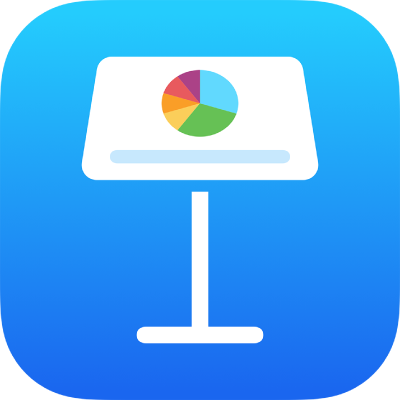
De regelafstand aanpassen in Keynote op de iPad
Je kunt de afstand tussen tekstregels aanpassen, de hoeveelheid ruimte voor of na een alinea wijzigen en regeleinden toevoegen in tekst.
De afstand tussen regels aanpassen
Tik op een vorm of tekstvak of selecteer tekst in een tekstvak.
Je kunt de regelafstand niet aanpassen voor tekst in een tabelcel.
Opmerking: Als je alineastijlen in je presentatie gebruikt en de gewijzigde regelafstand ook in de alineastijl wilt doorvoeren, sleep je voorbij het laatste teken in de alinea zodat het opmaaksymbool verschijnt (dit symbool wordt pas zichtbaar als je eroverheen sleept). Zie Tekststijlen gebruiken in Keynote op de iPad.
Tik op
 en tik op 'Tekst'.
en tik op 'Tekst'.Tik op 'Regelafstand' en voer een of meer van de volgende stappen uit:
De afstand tussen tekstregels instellen: Tik op
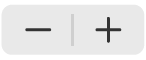 naast 'Afstand' of tik op de waarde naast 'Afstand' en voer een nieuwe waarde in.
naast 'Afstand' of tik op de waarde naast 'Afstand' en voer een nieuwe waarde in.De hoeveelheid ruimte voor of na een alinea instellen: Tik op
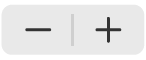 naast 'Voor' of 'Na' of tik op de waarde naast 'Voor' of 'Na' en voer een nieuwe waarde in.
naast 'Voor' of 'Na' of tik op de waarde naast 'Voor' of 'Na' en voer een nieuwe waarde in.
Tekst laten doorlopen naar de volgende regel
Tik op de positie waar je het regeleinde wilt invoegen.
Tik op 'Voeg in' en tik vervolgens op 'Regeleinde'.